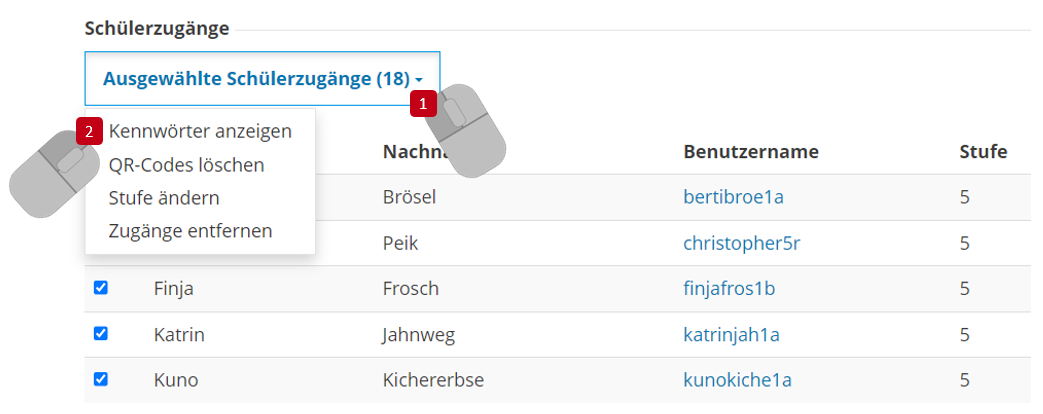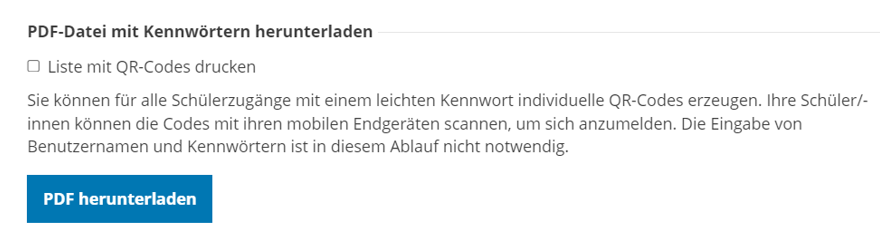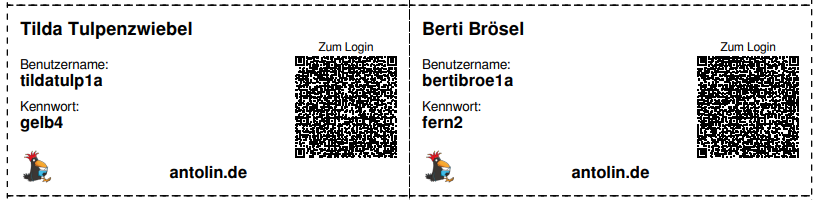Wie bekommen die Schülerinnen und Schüler die Zugangsdaten?
Video anschauen (3:42 Minuten)
So können Sie die Kennwörter der Schülerinnen und Schüler anzeigen und ausdrucken
- Loggen Sie sich zuerst auf www.westermann.de mit Ihren Zugangsdaten ein.
- Rufen Sie dann bitte die Kontoführung auf.
- Klicken Sie dann den Link zur Zentralen Schülerverwaltung an.
- Als nächsten wählen Sie die Option "Klassen verwalten" aus.
- Jetzt wählen Sie bitte Ihre Klasse aus.
- Dann wählen Sie die Schülerinnen und Schüler aus, für die Sie das Kennwort ausdrucken möchten.
- Nun wird Ihnen ein Button "Ausgewählte Schülerzugänge" angezeigt. Klicken Sie diesen an:
- Wenn Sie den Button "Ausgewählte Schülerzugänge" angeklickt haben, dann wählen Sie bitte aus dem neuen Menü "Kennwörter anzeigen" aus.
- Aus Sicherheitsgründen müssen Sie Ihr Kennwort neu eingeben.
- Es erscheint eine Übersicht aller ausgewählten Schülerzugänge und Sie haben nun verschiedenen Möglichkeiten:
Sie können eine einfach Liste erstellen, indem Sie die Zugangsdaten einfach kopieren und in eine Tabelle einfügen.
Alternativ drucken Sie die Zugangsdaten aus, indem Sie zuerst eine PDF-Datei herunterladen.
Das geht wahlweise ohne QR-Codes oder mit QR-Codes.
Hier ein Beispiel:
Für welche Programme sind QR-Codes verfügbar?
Für folgende Online-Programme von Westermann ist der Login mit QR-Codes möglich:- ALFONS Online-Lernwelt
- Antolin
- BiBox
- Online-Diagnose Grundschule
- OnlineDiagnose Sekundarstufe
- Zahlenzorro
In der Kennwortliste meiner Klasse steht unter Kennwörter "nicht verfügbar". Was bedeutet das?
Wenn bei den angezeigten Zugangsdaten unter Kennwort "nicht verfügbar" steht, dann liegt das daran, dass bei der Neuanlage des Schülerzugangs die Kennwortstufe "strikt" ausgewählt wurde. Das eröffnet den Schülerinnen und Schülern die Möglichkeit, ihr eigenes Passwort zu ändern. Wird das gemacht, dann sehen Sie als Lehrkraft dieses Kennwort nicht. Sie können es in diesem Fall nicht einsehen, sondern nur zurücksetzen, falls die Schülerin oder der Schüler das Kennwort vergessen hat.Meine Schülerin/mein Schüler hat das Kennwort vergessen. Was mache ich nun?
Wenn Ihre Schülerinnen und Schüler das Kennwort vergessen haben, dann können Sie sehr einfach das Kennwort zurücksetzen.Im Video wird das erklärt:

Zum nächsten Teil: 05 Klassen verwalten